Dzięki funkcji ciągłości Apple możesz uruchamiać zadania na swoim iPhonie, a następnie odbierać je na komputerze Mac i odwrotnie, od przekazywania dokumentów i długich artykułów do wysyłania i odbierania wiadomości e-mail, SMS-ów i połączeń telefonicznych.
Nawiązywanie i odbieranie połączeń z komputera Mac może Cię uratować przed koniecznością wstawienia telefonu i może być szczególnie wygodne, jeśli masz zestaw słuchawkowy z mikrofonem. Bez zestawu słuchawkowego musisz polegać na wbudowanym mikrofonie i głośnikach komputera Mac. Tak czy inaczej, łatwo jest zacząć działać (i mówić) na komputerze Mac.
Daj się porwać Macowi i iPhone'owi
Aby używać komputera Mac do wykonywania połączeń telefonicznych, musisz zalogować się w usłudze iCloud i FaceTime z tym samym identyfikatorem Apple ID na komputerze Mac i telefonie iPhone. Oba urządzenia będą musiały być podłączone do tej samej sieci. Połączenie Bluetooth nie jest potrzebne.
Następnie musisz poinformować komputer Mac i iPhone o udostępnieniu połączeń telefonicznych. Oto jak:
Na iPhonie przejdź do Ustawienia> Telefon> Połączenia na innych urządzeniach, a następnie Włącz Zezwalaj na inne urządzenia .
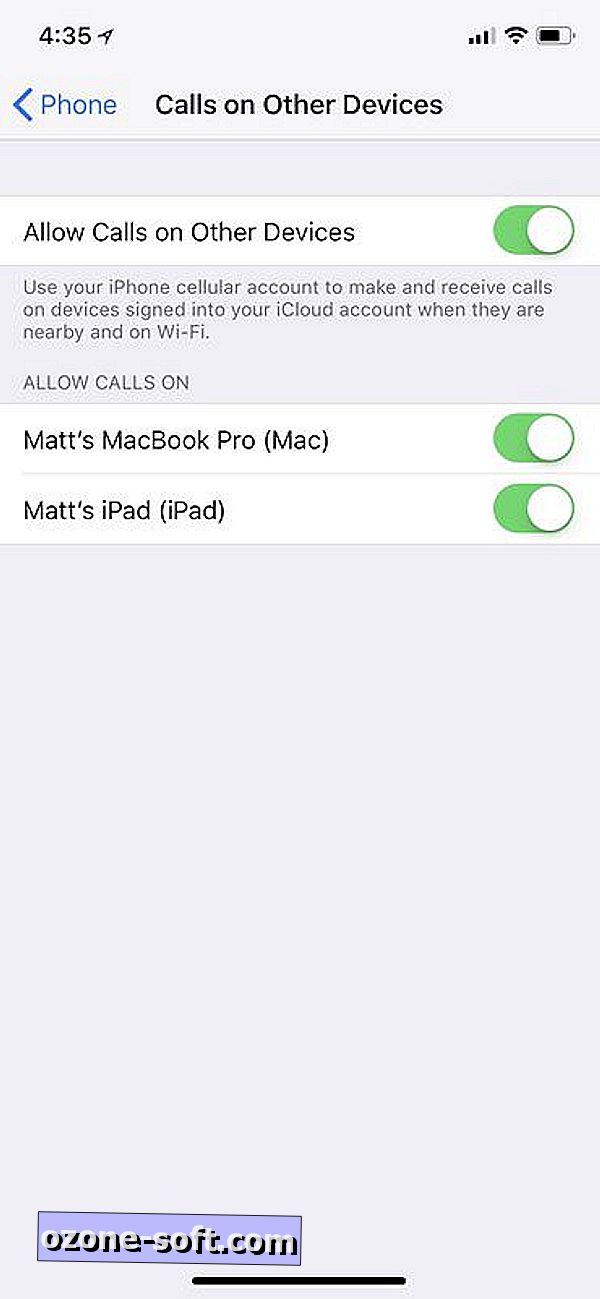
Na komputerze Mac otwórz aplikację FaceTime i przejdź do opcji FaceTime> Preferencje i zaznacz pole wyboru Połączenia z iPhone'a .
Nawiązywanie połączeń telefonicznych z komputerami Mac
Po skonfigurowaniu udostępniania połączeń między telefonem iPhone a komputerem Mac w prawym górnym rogu pulpitu zobaczysz powiadomienie, gdy zadzwoni telefon. Kliknij przycisk Akceptuj, aby odebrać połączenie.
Kiedy udasz się na rozmowę z komputera Mac, możesz nagle zauważyć, że nie ma czegoś takiego jak aplikacja na Maca. Zamiast tego musisz użyć aplikacji Kontakty lub FaceTime.
W aplikacji Kontakty wybierz kontakt i kliknij przycisk połączenia. Z aplikacji FaceTime możesz zrobić to samo, klikając ikonę telefonu, aby nawiązać połączenie głosowe (zamiast ikony kamery wideo, aby nawiązać połączenie FaceTime). Również z aplikacji FaceTime możesz po prostu wpisać numer telefonu w polu wyszukiwania, a następnie kliknąć ikonę telefonu, aby nawiązać połączenie, którego nie możesz wykonać w aplikacji Kontakty.
Możesz również wybrać numer telefonu bezpośrednio z Safari na komputerze Mac, jeśli na przykład szukasz numeru restauracji.
Jak kupić laptopa w 2017 roku : podstawowe informacje potrzebne do dodania kontekstu do tych recenzji.
7 fajnych sposobów na ponowne użycie starego laptopa : tchnij nowe życie w zakurzoną relikwię przenośnego komputera.


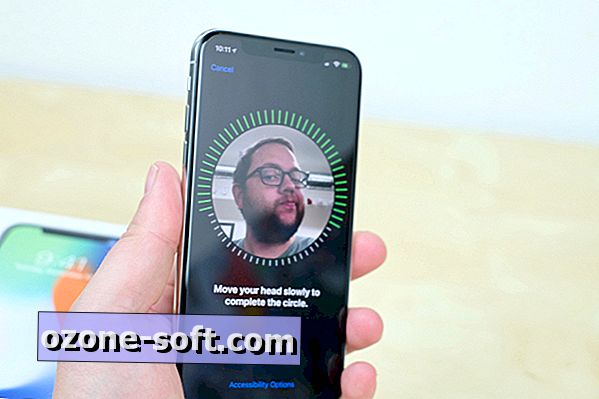










Zostaw Swój Komentarz